Come usare iTools
Benvenuti nella Guida rapida di iTools. Qui puoi conoscere tutti i tutorial su come gestire i tuoi contenuti digitali o
applicazioni tra dispositivo iOS, dispositivo iOS e Mac / Windows direttamente. Se le tue domande o problemi non possono essere risolti qui, per favore
contatta il nostro team di supporto (normalmente riceverai il feedback entro le ore 24).
- Panoramica di iTools
- Come controllare la salute della batteria su iPhone
- Come eseguire il backup dei contatti su iPhone?
- Trasferisci libri da iPhone a PC
- Come eseguire il backup delle app su iPhone
- Trasferisci video da iPhone a PC
- Trasferisci le foto da iPhone a PC
- Come trasferire musica da iPhone a PC gratis
- Come gestire l'archiviazione e lo spazio libero su iPhone
Come eseguire il backup delle app su iPhone
Man mano che la memoria del dispositivo iPhone aumenta, e sono sempre di più le app disponibili per il download, sono diventati necessari la gestione dei batch e il backup. Sempre più persone stanno prendendo l'abitudine di app di backup da iPhone sul loro computer di volta in volta solo in caso di tutte le emergenze.
iTools non solo è in grado di gestire e eseguire il backup di app sul tuo dispositivo iOS in batch, ma può anche installare il file ipa scaricato e controllare i relativi file dell'app. iTools è compatibile con tutti i modelli di iPhone tra cui iPhone 3gs, iPhone 4 / 4s, iPhone 5 / 5s / 5c, iPhone 6 / 6s / 6plus, iPhone7 / 7s / 7plus, iPhone8 / 8plus, iPhoneX, iPod, iPad. E può essere installato su computer Windows e Mac.
Ti interessa la soluzione one-click per il backup delle app sul tuo iPhone? Si prega di scaricare iTools (iTools per Windows, iTools per Mac) per fare un tentativo.
Collega il tuo dispositivo
Avvia iTools sul tuo computer e collega il tuo dispositivo iOS dopo averlo installato con successo.
Per impostazione predefinita, iTools può rilevare automaticamente il tuo dispositivo iOS. Se non hai collegato il tuo dispositivo iOS al computer, o il tuo dispositivo iOS non è in grado di riconoscere, vedrai "Connesso ma non riconosco" sull'interfaccia.
Diverse cause per incapacità di riconoscere il dispositivo:
- Cavo USB anormale e interfaccia. È necessario cambiare un altro cavo USB per inserirlo di nuovo o cambiare un'altra interfaccia USB.
- Guidare i problemi dei componenti. Devi aggiustare il driver.
- Per qualsiasi altro problema puoi contattarci per soluzioni.
Dopo essersi collegati correttamente, fare clic su Dispositivo> App> App iOS
E l'interfaccia seguente è apparsa.
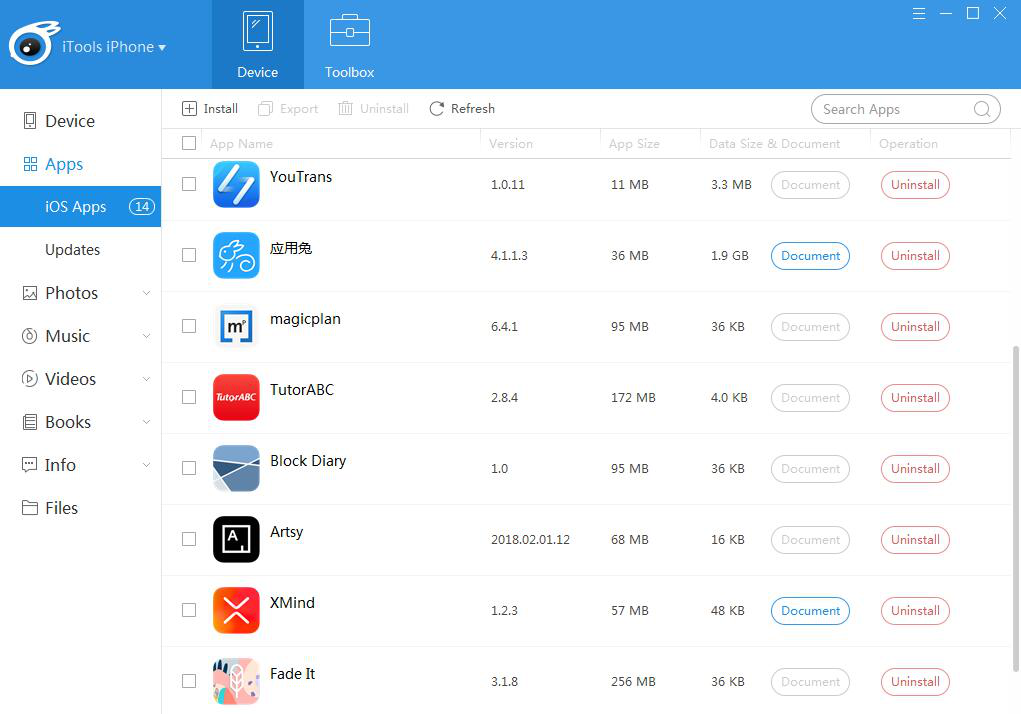
Controlla e modifica app:
verifica: puoi controllare il nome, la versione, la dimensione dell'app e le dimensioni del file dell'app.
Informazioni più dettagliate su "documento"![]() , controlla "File".
, controlla "File".
Se vuoi sapere da dove proviene l'APP, ti preghiamo di trovare la fonte sotto il nome dell'APP.
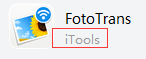
Installazione:
Fai clic sul pulsante "Installa"![]() , puoi scegliere un file IPA nel tuo computer da installare.
, puoi scegliere un file IPA nel tuo computer da installare.
Se la versione del file IPA è troppo vecchia o danneggiata, l'installazione fallirebbe.
Esporta (backup con un clic)
Seleziona una o più APP.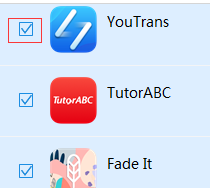
Fai clic sul pulsante "Esporta" ![]() per avviare il programma di backup.
per avviare il programma di backup.
Se non hai effettuato prima il login del tuo ID Apple su iTools, verrà visualizzata la seguente finestra:
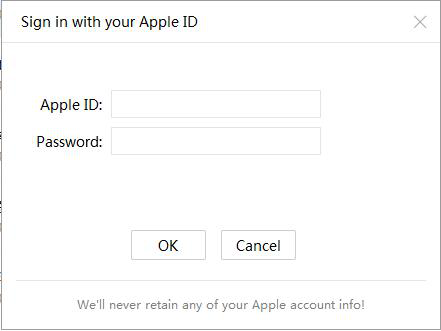
iTools ha bisogno di acquisire nuovamente le informazioni di questa APP tramite il tuo ID e di aiutarti a eseguire il backup sul locale.
iTools non si ricorderà le informazioni ID se lo si utilizza solo una volta. Quindi, per favore, tieniti comodo e inserisci il tuo ID Apple.
Se la tua App viene fornita con un documento, verrà esportata insieme all'APP. Se il pulsante "documento" è disattivato, significa che puoi eseguire il backup della tua app senza il documento.
![]()
![]()
Elimina APP
Fai clic sulla casella prima dell'APT da eliminare, oppure premi il tasto "ctrl" sulla tastiera per selezionare altro, quindi fai clic sul pulsante "disinstalla" per eliminare l'app inutile.
Puoi anche fare clic con il pulsante destro del mouse per eliminarlo dopo aver selezionato l'APP.
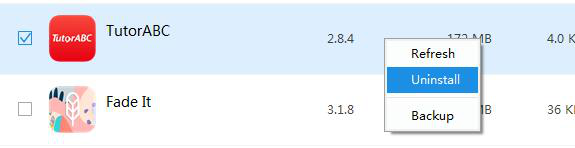
Aggiorna app
Fare clic sul pulsante "Aggiorna" per riacquisire le informazioni aggiornate dell'app sul dispositivo.
Puoi anche fare clic con il tasto destro del mouse per aggiornarlo dopo aver selezionato l'APP.
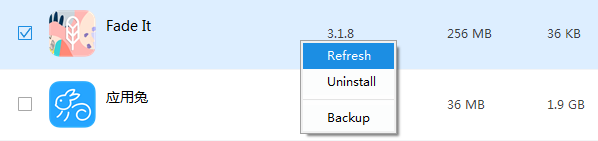
Cerca APP
Se desideri trovare rapidamente l'app che ti serve da tutti i tipi di app sul tuo dispositivo, fai clic sul riquadro di ricerca e digita il nome dell'app in difficoltà.
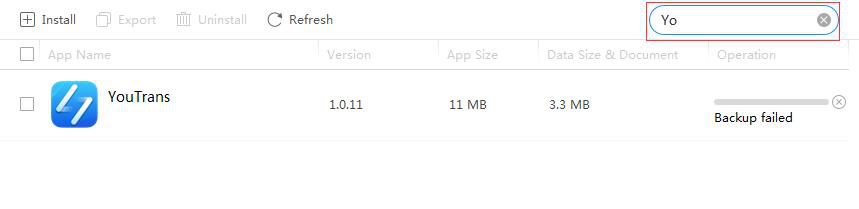
Per riassumere, iTools può eseguire il backup delle app da iPhone al computer con un solo clic. Può anche aiutarti a gestire le tue app su iPhone in modo semplice. Poiché è compatibile con tutti i dispositivi iOS, non importa che tu usi l'ultimo iPhone X o iPad, iPod, iTools può sempre aiutarti a gestire e eseguire il backup delle app sul tuo iPhone come preferisci. Se ritieni che questo articolo ti sia utile, non esitare a condividerlo con i tuoi amici.
Qualsiasi altro problema per iTools durante l'operazione, vai al nostro assistenza clienti per soluzioni.
Per saperne di più su thinkskysoft e iTools, fare clic qui.
